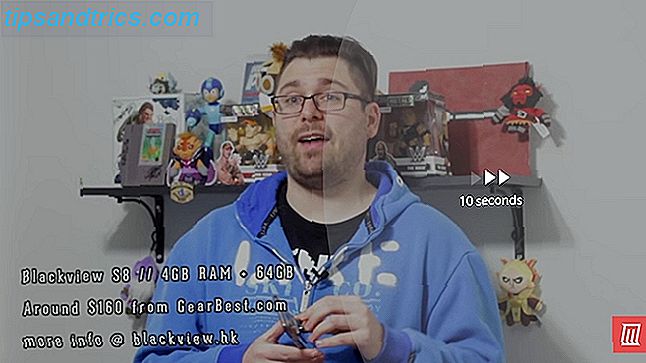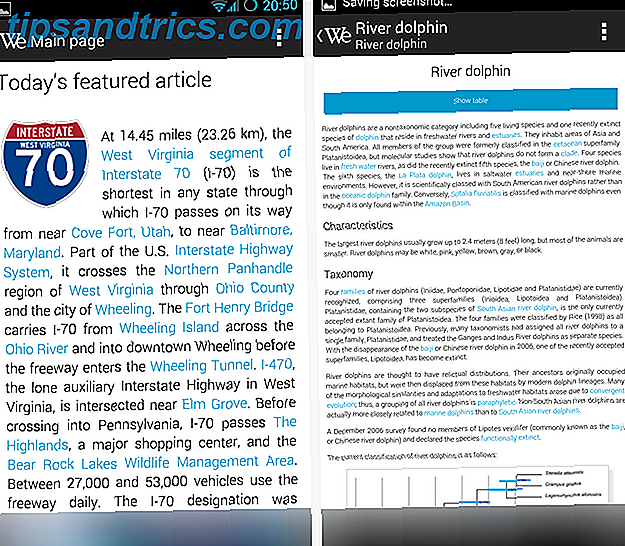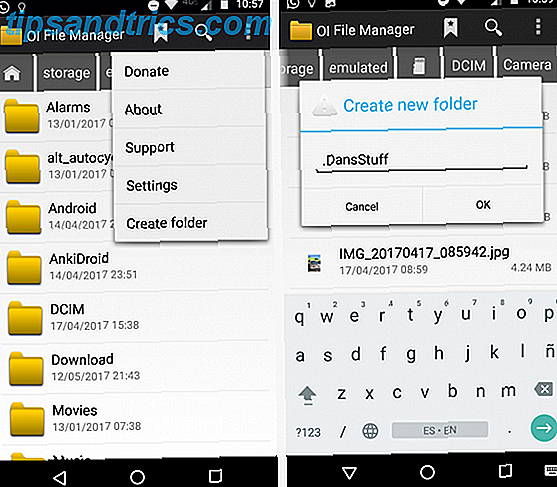Den kreativa skrivprocessen är mycket mer än att bara komma upp med några snygga tecken som gör intressanta saker. Du måste hålla reda på var dessa tecken går, vad de har gjort, och hur de ska slutföra sin resa.
Standarden för detta på Windows och Mac är Scrivener Din guide till Scrivener Din guide till Scrivener Läs mer. Medan Litteratur och Latte hade utvecklat en inbyggd Linux-version, är 2015 det datum för den "senaste" beta. Vi tar en titt på fem liknande nya skrivprogram för Linux, varav fyra är helt gratis och öppen källkod.
Huvudfunktionerna för nya skrivprogram
På en grundläggande nivå behöver du bara skriva din roman (eller någon del av fiktion) ett program som kan fånga text. Detta inkluderar ordbehandlare Vad är den bästa ordbehandlaren för Linux? Vad är den bästa ordbehandlaren för Linux? Om du inte använder emulerings- eller virtualiseringsprogramvara kan du inte köra Word på Linux. Vilket lämnar oss med en hård fråga: Vad är den bästa ordbehandlaren som ska användas på Linux? Läs mer (förmodligen standardapp för författare), textredaktörer Skriv i fred med dessa distraheringsfria redaktörer Skriv i fred med dessa distraheringsfria redaktörer Jag har känt det. Visuell rodnad - tack vare menyer och andra funktioner för uppmärkning - har ofta cementerat min författares block. Så jag har provat en hel del distraheringsfria textredigerare i en stor ... Läs mer (t.ex. "distraheringsfria" miljöer), noteringsprogram Produktivitet på Linux: 7 Apps for Note-Taking Productivity på Linux: 7 Apps for Note-Taking Här är sju olika program som du kan använda för att skriva anteckningar och öka produktiviteten i Linux. Ofta finns det webbversioner tillgängliga, men vi fokuserar istället på alternativa skrivbordsapplikationer du kan använda. Läs mer och / eller outliners 5 Verktyg för att beskriva idéer för författare och artister 5 Verktyg för att beskriva idéer för författare och artister En skiss är ingenting annat än en hierarkisk sammanfattning av vad du planerar att skriva eller skapa. Ordnade efter nivåer av betydelse och flöde, och markerade med siffror, romerska siffror, rubriker, underrubriker, indragningar eller något annat ... Läs mer. Du kan få en bok gjord med någon av dessa, ensamma eller i kombination.
Medan dessa applikationer hjälper dig att spela in historiens ord måste handlingen själva hända i huvudet. De nya skrivapparna vi ser nedan särskiljer sig från de mer generiska programmen med funktioner för att automatisera denna process, inklusive:
- Segmentering, vilket innebär att skriva delar som "scener" som beställs i kapitel, som i sin tur är upptagna i boken.
- Karaktär / plats / objektförvaltare som låter dig behålla sina beskrivningar praktiska, så du behöver aldrig komma ihåg vad din huvudpersonens favoritmat är.
- Forskning / klipp arrangörer som berättar alla dessa slumpmässiga webbadresser eller bilder av exotiska vapen praktiskt.
- Mind mappers / "idea corkboards" / tidslinjer för att låta dig visualisera din berättelse, särskilt över delmål eller synpunkter.
- Automatisk export / formatering som hjälper dig att få ditt jobb redo för inlämning.
I nedanstående avsnitt tittar vi på exempel på nya skrivprogram som körs på Linux. Vi markerar de funktioner som de stöder också hur de utför vid "textfångning".
1. bibisco
Först på vår lista över program är bibisco. Den är tillgänglig för nedladdning från sin webbplats, och installation på Linux är lika enkelt som att packa upp .TAR.GZ-filen i en katalog och köra "bibisco" körbar.
Vid första körningen kommer en trollkarl att be om ditt språk och en plats för att spara projekt. Men när du har gjort dessa snabba inställningar kan du dyka direkt in i appen och göra ditt första projekt.
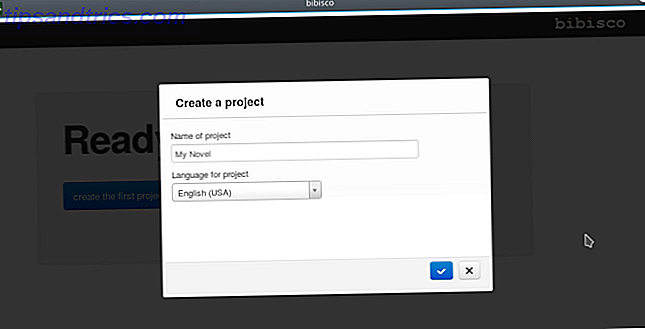
Layouten av bibisco är trevlig, men märkbart inte tangentbordsvänlig Missing or Broken Mouse? Operera Windows helt från din Keyboard Missing eller Broken Mouse? Operera Windows helt från ditt tangentbord Datorns mus kan verka som en viktig perifer, men det är inte - det är bara trevligt att ha. Om du inte har en fungerande mus runt - eller om du bara känner för att lära dig lite ... Läs mer. Det är en Java-baserad webapppaket packad i skrivbordsformat, och det ser ut som en webbplats. Huvudmenyn är till exempel inte kapslad på vanligt sätt, men en rad länkar längst upp på skärmen.

Huvudbyggnaden av en roman i bibisco är scener. Även när du skapar kapitel innehåller de scener, dvs du behöver minst en scen per kapitel. Medan du gör ditt huvudskrivande i scenredigeraren (visas på skärmbilden nedan), tillhandahåller bibisco en vänster ruta med din webbplatsstruktur, andra kapitel / scener, tecken och referensplatser.

En unik funktion i bibisco är den status som den fäster på objekt. Till exempel, i ett kapitel, "orsaken" (varför kapitlet finns där), liksom varje scen, har statusen antingen "att göra", "ännu inte färdig" eller "färdigställd". Det ger dig en Enkel visuell indikation på hur mycket arbete du fortfarande måste göra för ett visst projekt. Statusen rullar också upp. Om du har ett kapitel där sammanfattningen och första scenen är färdiga men den andra scenen är markerad "att göra" är kapitlet totalt sett "ännu inte fullständigt".

Sammanfattning
En snygg applikation för användare som behöver hjälp spåra alla enskilda bitar av sina romaner till "gjort".

2. Manuskript
Manuskript, skrivet i Python, kräver några paket innan du kan köra den. Instruktionerna på dess wiki listar lite, men jag fann att det också kräver en mer i Ubuntu 16.04-baserade distributioner. Använd följande på kommandoraden för att installera allt du behöver:
sudo apt-get install python3-pyqt5 libqt5svg5 python3-lxml python3-enchant zlib1g python3-pyqt5.qtwebkit När du är färdig är Manuskript en snabb nedladdningspaket för att komma igång (även om en PPA ser ut att vara på väg fram till 17.10). Dess layout är mycket mer traditionell, inklusive några stora ikoner / flikar till vänster.

En "projektdialog" ger också enkel åtkomst till några olika provprojekttyper (roman, novell, non-fictionpapper etc.).

Fliken "Redaction" är där du faktiskt skapar din historia genom att skriva din text i mittenpanelen. Baserat på det projektstycke du valt kan manuskriptet ha konfigurerat standardkapitlar (upp till 20 av dem) med "Mål" ordräkningar för dig. Det kan vara överväldigande för författare som "bygger" sina berättelser, i motsats till dem som gör mycket planering. (Vem vet hur många ord som kommer att vara i ett kapitel innan du skriver det ändå?)

Varje kapitel som läggs till i projektet kallas "Text". Men du kan också märka ett nytt Textobjekt som en "Not" eller "Forskning." Dessa visas som standard på samma hierarkiska nivå. Visningen "Översikt" låter dig enkelt skapa "Mappar" för att innehålla till exempel Notes, Scenes och Research för kapitel 1 (visas i bilden nedan).

När din historias struktur är inställd, ger "Sammanfattning" fält för att göra synopser av varierande längd (visas i bilden nedan). På samma sätt spårar "Tecken" och "Världen" folk, platser och saker i din historia (både saker och platser är grupperade i "Världen").

Slutligen tillåter appen att exportera till en mängd olika format (inklusive Pandoc support Så enkelt konvertera man mellan dokumentformat i Linux Hur man enkelt kan konvertera mellan dokumentformat i Linux Att byta till Linux kan leda till problem med filkompatibilitet. se inte ut i LibreOffice som de gör i Word. Det här är bara en anledning till att du behöver pandoc. Läs mer). Det låter dig konfigurera vilka filer som ingår, hur övergångarna mellan dem ser ut, och även om du vill ersätta tecken som lockiga citat.

Sammanfattning
Detta kommer att vädja till "planners" moreso än "pantsers", eftersom det tillåter dem att lägga ut sin roman i detalj innan de skriver det första ordet. Exportverktygen är utmärkta.

3. Plume Creator
Slutligen kommer Plume Creator, som vi redan markerade med några andra stora Linux-skrivverktyg för litterära pingviner: 4 stora skrivverktyg [Linux] för litterära pingviner: 4 fantastiska skrivverktyg [Linux] En stor mängd produktivitet kommer från skrivande uppgifter, oavsett om det är var för skoluppgifter, artiklar för din blogg eller mycket mer. Medan fullfjädrade kontorsprogram tenderar att vara normen för sådana uppgifter, det ... Läs mer. Plume är tillgänglig från Ubuntu 16.04-förråd, och du kan installera det enkelt från Software Center eller med följande:
sudo apt-get install plume-creator I motsats till ovanstående appar, som använder olika flikar eller visningar, visar Plume sina verktyg som fyra rutor runt huvudområdet. "Projekt" (nummer 1 i bilden nedan) är det viktigaste, eftersom det visar din roman som ett träd. Du kan välja ett objekt från trädet för att öppna det i huvudrutan och skriva in text. Scener kan innehålla text, men även kapitlen, även om de innehåller scener (och fungerar om de innehåller kapitel osv.).

Dina andra rutor är "Mise en scene" (tecken / platser / objekt som visas i scenen, 2 i bilden ovan), "Notes" (3) och "Tools" (4, som innehåller en klocka och timer). Du kan lägga till / ta bort objekt eller tecken baserat på deras närvaro eller frånvaro i texten. "Notes" ger ett vanligt textfält för "Synopsis" och "Note." Och verktygen, ja ... de är användbara jag antar.
Du har tillgång till alla dessa medan du skriver i mittenpanelen. Om denna uppfattning är lite upptagen för dig, erbjuder Plume ett distraheringsfritt läge som är uppriktigt ganska trevligt.

Plums export erbjuder också ett urval av format och låter dig välja vilka objekt som ska vara en del av det. Så om du använder scener för att fånga din faktiska prosa och lagra punktpunkter på kapitelnivån kan du utesluta kapitlen från exporten.

Sammanfattning
En fin balans mellan funktionsförpackade vyer för planering och ett bra distraktionsfritt läge för utarbetande.

Hedersomnämnanden
4. Writer's Cafe
Writer's Café är den mest Scrivener-liknande, men lite av ett konstigt djur. När du startar den visar den vad som i huvudsak är en skrivbords-in-a-desktop (det finns till och med en "Start" -knapp). Verktygen, inklusive en "pinboard", "journal" och "scrapbook" har alla egna ikoner.

Verktyget "Storylines" är där du arrangerar din historia på en Scrivener-liknande corkboard. Efter att du har skapat kort på det här kortet, skriver du in textstycken för varje, som du sedan kan ordna om i olika storyliner.

Den här appen ger verkligen en fristående miljö, som namnet skulle föreslå. Men för dem som bara vill starta sitt program och börja skriva, kan upprättandet och överskridandet av Writer's Café vara för mycket. Det är inte heller gratis ($ 40 efter utvärderingen upphör) eller öppen källkod.
5. oStorybook
oStorybook är en annan grid- och flikhård applikation i linje med både Manuskript och Plume. Gränssnittet är förmodligen ännu mer livligt än vad som helst, med massor av rutor och knappar. Du måste också öppna ett helt annat fönster för att faktiskt börja arbeta med din prosa. Och det är den andra fliken på det!

Organisationsegenskaperna i oStorybook är kraftfulla, men gränssnittet har så många knappar och tabeller som kan distrahera dig från ditt skrivande.
Hur skriver du din fiktion?
De applikationer som diskuteras här erbjuder säkert några kraftfulla funktioner för att hjälpa dig att organisera detaljerna i din roman. Men viktigare än allt detta är begreppet "BIC, HOK": Butt in Chair, Hands on Keyboard. Dessa verktyg är avsedda att spara tid. Var noga med att de inte hamnar på att kosta dig tid du annars skulle kunna skriva.
Vad tror du? Är du en "planerare" som kan använda alla klockor och visselpipor som dessa applikationer erbjuder? Eller låter du ditt skrivande ta dig på resan, och skulle dessa verktyg bara sakta ner dig? Låt oss veta i kommentarerna nedan!
Bildkrediter: lipik / Shutterstock